AI Explanations menyediakan kemampuan visualisasi bawaan untuk data gambar Anda. Saat meminta penjelasan tentang model klasifikasi gambar dengan visualisasi yang dikonfigurasi, Anda akan mendapatkan prediksi kelas beserta overlay gambar yang menunjukkan piksel atau area yang berkontribusi pada prediksi.
Gambar di bawah menunjukkan visualisasi pada gambar husky. Visualisasi kiri menggunakan metode Integrated Gradients dan menyoroti area atribusi positif. Visualisasi kanan menggunakan metode XRAI dengan gradien warna yang menunjukkan area dengan pengaruh lebih lemah (biru) dan lebih kuat (kuning) dalam membuat prediksi positif.
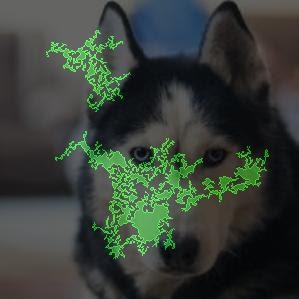
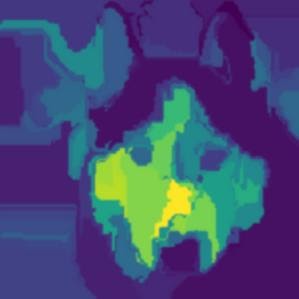
Jenis data yang Anda kerjakan dapat memengaruhi apakah Anda sebaiknya menggunakan pendekatan Integrated Gradients atau XRAI untuk memvisualisasikan penjelasan.
- Metode XRAI cenderung lebih baik untuk gambar alami dan memberikan ringkasan insight umum yang lebih baik, seperti menunjukkan bahwa atribusi positif berkaitan dengan bentuk wajah anjing.
- Integrated Gradients (IG) cenderung memberikan detail di tingkat piksel dan berguna untuk mengungkap atribusi yang lebih terperinci.
Pelajari metode atribusi lebih lanjut di halaman Ringkasan AI Explanations.
Memulai
Visualisasi dikonfigurasi per model sebagai bagian dari file metadata penjelasan.
Untuk menambahkan visualisasi baru untuk model Anda, sertakan objek visualization dalam objek inputs yang ingin Anda visualisasikan. Dalam objek visualization,
Anda dapat menyertakan opsi seperti jenis overlay yang digunakan, atribusi mana
yang ditandai, warna, dan lainnya. Semua setelan bersifat opsional.
Untuk membuat visualisasi lain dengan model yang sama, perbarui setelan dalam
file explanation_metadata.json dan
deploy ulang model.
Opsi visualisasi
Setelan default dan yang direkomendasikan bergantung pada metode atribusi (Integrated Gradients atau XRAI). Berikut adalah daftar opsi konfigurasi dan cara menggunakannya. Untuk mengetahui daftar lengkap nilai opsi, lihat referensi API.
type: Jenis visualisasi yang digunakan. Untuk Integrated Gradients,Outlinesditetapkan secara default dan menampilkan area atribusi, sedangkanPixelsmenampilkan atribusi per piksel. Untuk XRAI,Pixelsadalah setelan default dan menunjukkan area atribusi.Outlinestidak direkomendasikan untuk XRAI.polarity: Arah atribusi yang ditandai.positiveditetapkan secara default, yang menandai area dengan atribusi positif tertinggi. Artinya, Anda menyoroti piksel yang paling berpengaruh terhadap prediksi positif model. Menetapkan polaritas kenegativeakan menandai area yang menyebabkan model tidak memprediksi kelas positif. Penggunaan polaritas negatif dapat berguna untuk men-debug model Anda dengan mengidentifikasi area negatif palsu. Anda juga dapat menetapkan polaritas kebothyang menampilkan atribusi positif dan negatif.clip_above_percentile: Mengecualikan atribusi di atas persentil yang ditentukan dari area yang ditandai. Penggunaan beberapa parameter penyesuaian nilai secara bersamaan dapat berguna untuk memfilter derau dan memudahkan untuk melihat area atribusi yang kuat.clip_below_percentile: Mengecualikan atribusi di bawah persentil yang ditentukan dari area yang ditandai.color_map: Skema warna yang digunakan untuk area yang ditandai. Default-nya adalahpink_greenuntuk Integrated Gradients, yang menampilkan atribusi positif dalam warna hijau dan atribusi negatif dalam warna merah muda. Untuk visualisasi XRAI, peta warna akan berupa gradien. Default XRAI adalahviridisyang menandai area yang paling berpengaruh dengan warna kuning dan yang paling tidak berpengaruh dengan warna biru.overlay_type: Cara gambar asli ditampilkan dalam visualisasi. Menyesuaikan overlay dapat membantu meningkatkan kejelasan visual jika gambar asli menyebabkan visualisasi sulit dilihat.
Contoh konfigurasi
Untuk memulai, berikut adalah contoh objek visualization yang dapat Anda gunakan sebagai titik awal dan gambar yang menunjukkan berbagai setelan yang diterapkan.
Integrated Gradients
Untuk Integrated Gradients, Anda mungkin perlu menyesuaikan nilai penyesuaian jika ada terlalu banyak derau di area atribusi.
visualization: {
"type": "Outlines", # Can also use "Pixels"
"polarity": "positive",
"clip_below_percentile": 70,
"clip_above_percentile": 99.9,
"color_map": "pink_green",
"overlay_type": "grayscale"
}
Berikut adalah dua visualisasi yang menggunakan jenis Outlines dan Pixels. Kolom dengan label "Highly predictive only", "Moderately predictive", dan "Almost all" adalah contoh penyesuaian nilai di berbagai tingkat yang dapat membantu memfokuskan visualisasi Anda.
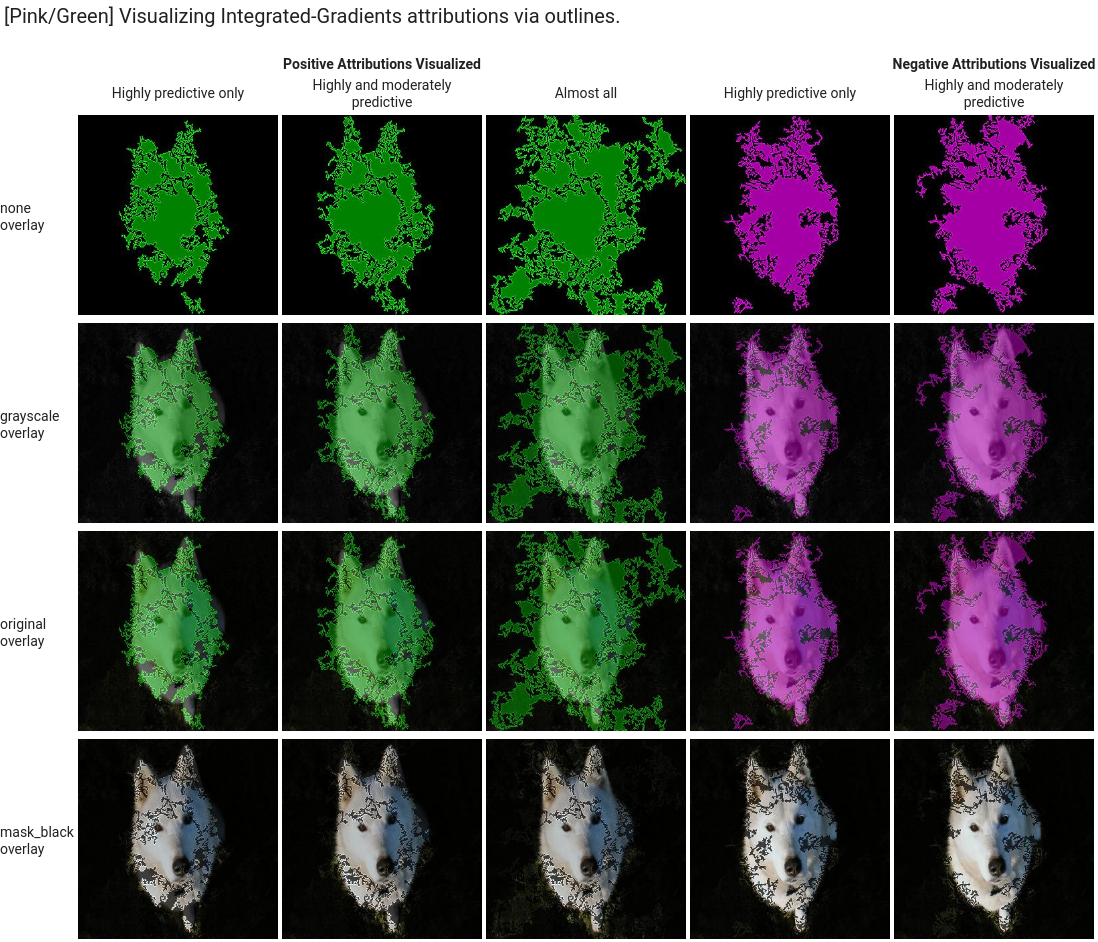
![]()
XRAI
Untuk visualisasi XRAI, sebaiknya Anda memulai tanpa nilai penyesuaian untuk XRAI karena overlay menggunakan gradien untuk menampilkan area dengan atribusi tinggi dan rendah.
visualization: {
"type": "Pixels", # Only valid option for XRAI
"polarity": "positive",
"clip_below_percentile": 0,
"clip_above_percentile": 100,
"color_map": "viridis",
"overlay_type": "grayscale"
}
Gambar di bawah ini adalah visualisasi XRAI yang menggunakan peta warna viridis default dan berbagai jenis overlay. Area berwarna kuning menunjukkan area yang paling berpengaruh yang berkontribusi positif terhadap prediksi.
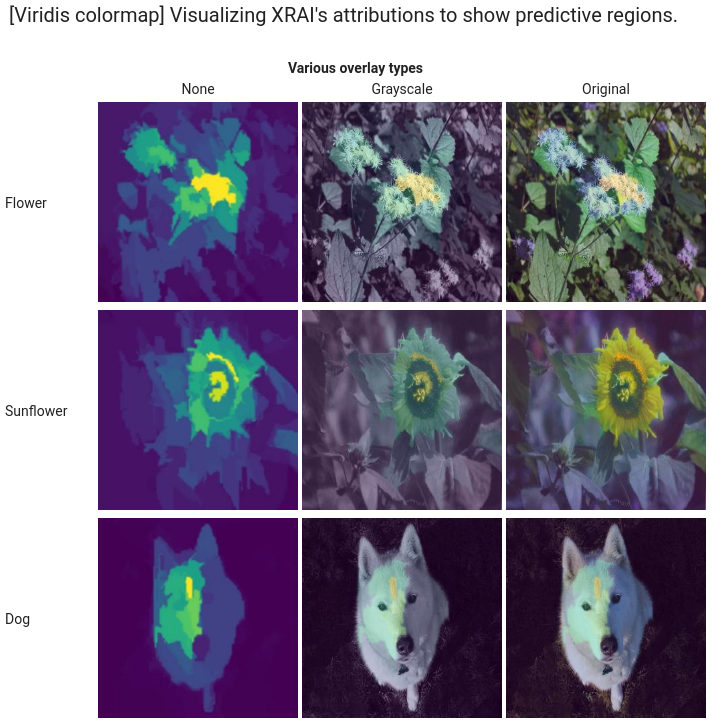
Langkah selanjutnya
Anda juga dapat menggunakan Alat What-If untuk memvisualisasikan penjelasan. Lihat contoh notebook untuk mempelajari lebih lanjut.

